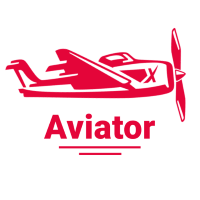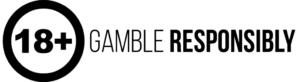Soms heb je een minuutje vrij en wil je een film kijken op iPhone. En dan is er een moeilijke keuze: de film downloaden of online kijken. Aan de ene kant, waarom zou je moeite doen met het downloaden van video's op iPhone, als je ook naar de site kunt gaan en je favoriete film aan kunt zetten. Aan de andere kant, als je op vakantie gaat met de trein, met het vliegtuig of gewoon naar je werk in de metro, dan is deze methode niet geschikt, omdat je geen toegang hebt tot het internet. Misschien is er een snelle manier om een film te downloaden en geen moeite te doen? Laten we dat eens uitzoeken.
Artikel bijgewerkt op 01.03.2023.
Videoformaten
Voordat we leren op welke manieren je films kunt downloaden, moeten we kijken naar de videoformaten die de iPhone kan afspelen. Dit zijn MP4, MOV, M4V en AVI. Als de film die je wilt downloaden een ander formaat heeft, moet je een universele videospeler of een videoconverter installeren. Converters zijn, in tegenstelling tot videospelers, gratis en vereisen geen speciale vaardigheden. Kies dus, indien nodig, een van de voorgestelde methodes en converteer de video naar het gewenste formaat.
Gratis manieren om video's te downloaden op iPhone
Er zijn zowel betaalde als gratis manieren om je favoriete film of tv-serie te downloaden en op je apparaat te bekijken. Gratis:
- iTunes
- Torrents
- Bijlagen
- Downloaden van een ander apparaat
- Downloaden van YouTube
- Cloud-opslag gebruiken
Interessante feiten over de iPhone en hun gebruikers
- De iPhone schermen ondersteunen geen schermfrequentie >60 Hz.
- iOS gebruikers zijn meer geneigd dan Android gebruikers om een nieuw toestel te kopen onmiddellijk na de lancering ervan. In dit opzicht zijn Android gebruikers voorzichtiger en wachten ze tot het model zich op de markt heeft gevestigd.
- Gebruikers van iPhone downloaden vaker online casino apps dan gebruikers van Android. Een van de populairste online casino's waar je apps kunt downloaden is pinup online casino. We raden je aan om de pinup app te downloaden - om naar hartenlust te genieten van de wereld van gokken en gokkasten.
Video's gratis downloaden - 6 manieren
iTunes
Het eerste wat je moet doen is de gewenste film downloaden naar je computer. Als het niet in MP4-formaat is, moet je het opnieuw formatteren. Als resultaat krijg je een video in MP4 formaat met m4v of mp4 resolutie.
Daarna sluit je het apparaat aan met de kabel en open je iTunes. Ga in het configuratiescherm van de iPhone naar de instellingen en vink het vakje naast "Video handmatig verwerken" aan. Klik daarna op "Toepassen".
In het gedeelte "Op dit apparaat" moet je het tabblad "Films" openen. Sleep de gedownloade video hierheen en je bent klaar.
Je kunt de standaardmanier gebruiken om met iTunes te werken. Als je de instellingen niet wilt doorlopen, voeg dan in plaats van de tweede stap films toe aan je mediabibliotheek, sluit je apparaat aan met een kabel en vink de optie "Synchroniseren" aan in het tabblad "Films". Synchroniseer vervolgens je gadget met je mediabibliotheek en geniet van je kijkervaring in het vliegtuig.
Torrent (op eigen risico)
Als je geen torrentclient hebt geïnstalleerd, is dit vrij eenvoudig op te lossen. Volg deze link emu4ios.net. Druk op "Installeren". Zoek na de installatie het iTransmission-programma en open het.
Zoek de film die je wilt bekijken in de browser die op je apparaat is geïnstalleerd en download hem in de gewenste kwaliteit. Zodra het torrentbestand is gedownload, vraagt de gadget je om een programma te kiezen om het mee te openen. Kies iTransmission en het downloaden begint. De film is gedownload, je kunt hem bekijken.
Deze methode kan in sommige landen strafbaar zijn. In Duitsland bijvoorbeeld is het gebruik van torrents op staatsniveau verboden. Degenen die het gebruiken riskeren een aanzienlijke boete.
Toepassingen van AppStore
Er zijn heel wat apps om video's te downloaden, maar ik wil je graag vertellen over een van de beste. Documenten.
Gratis download gratis download gratis Documenten van AppStore

Download gratis documenten van AppStore
Het programma is handig omdat je verschillende documenten, niet per se videobestanden, kunt downloaden van het internet, kopiëren vanaf een computer, cloudservice, elk apparaat, documenten naar andere gadgets sturen, archieven archiveren en uitpakken, webpagina's opslaan om te bekijken zonder internetverbinding, enzovoort. De applicatie heeft nog veel meer functies, maar het belangrijkste is dat het perfect geschikt is voor het downloaden van een film of tv-serie.
Het programma is gratis. Je moet echter ouder dan 17 jaar zijn om het te kunnen downloaden, zo'n vreemde verdediging :).
Hoe download je video's met deze app? Hier zijn wat instructies:
- Open de site, zoek de video, film of serie die je wilt en kopieer de link ernaar.
- Open het programma Documenten. Open met de ingebouwde browser (rechtsonder) een website waar je video's kunt downloaden. Bijvoorbeeld, hoower.net, savefrom.net of YooDownload.
- Plak de gekopieerde link, selecteer de videokwaliteit en download. Je kunt de video een andere naam geven of de titel behouden.
- Zoek de map "Downloads" in Documenten. Selecteer het gedownloade bestand, klik op de drie puntjes en er verschijnt een contextmenu. Druk op "Verplaatsen". Wanneer het apparaat je vraagt waar je de video naartoe wilt verplaatsen, selecteer dan "Documenten", vervolgens "Alle foto's" en bevestig het verplaatsen van het bestand.
- De gedownloade video verschijnt in de Foto's-app, van waaruit je hem gemakkelijk kunt bekijken.
Welke andere app is goed voor het downloaden en bekijken van een film? Bijvoorbeeld Video Manager voor Cloud Discs.
Gratis download gratis download gratis Videomanager van AppStore
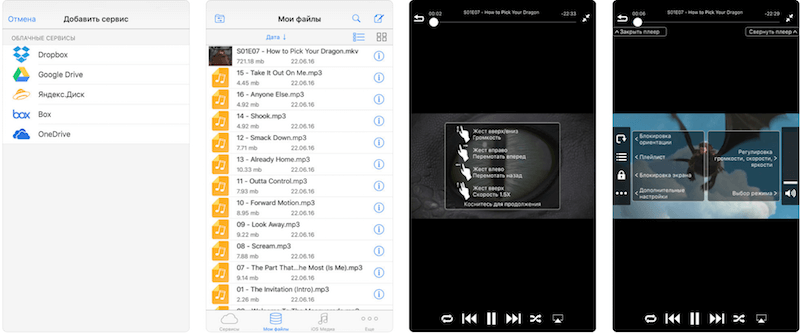
Gratis downloaden Video Manager van AppStore
In tegenstelling tot Documenten werkt Video Manager alleen met mediabestanden. Het kan video- en audiobestanden afspelen, kopiëren, overzetten, verwijderen en exporteren. Met het programma kun je een film zowel online bekijken als downloaden - een dubbel voordeel.
De applicatie is gratis, wat een groot pluspunt is. Het is beschikbaar in het Russisch en Engels.
Druk na het openen van het programma op de knop in de rechterbovenhoek, het menu "Bestanden toevoegen van" wordt geopend. Je moet de browser selecteren die op je apparaat is geïnstalleerd.
Je zoekt in een zoekvak of op een bepaalde website naar de gewenste video die je online kunt bekijken.
Je zet hem aan en er verschijnt een downloadknop. Download de film en bekijk hem zonder internet.
Downloaden van een ander apparaat
Er zijn spelers van derden die gebruikt kunnen worden om video's van elk formaat af te spelen. Je kunt ook video's downloaden via deze toepassingen.
Sluit je iPhone aan op je computer en open iTunes. Onder je apparaat moet je de sectie "Apps" vinden.
Vervolgens moet je naar beneden scrollen naar het kopje "Algemene bestanden" en het programma VLC for Mobile selecteren.
Daarna moet je de video overbrengen met de knop "Toevoegen" of gewoon naar het toepassingsvenster slepen.
Als dit programma om de een of andere reden niet op je apparaat is geïnstalleerd, kun je het downloaden.
Films downloaden van YouTube
Om video's van YouTube te downloaden, kun je de eerder beschreven methode gebruiken - de toepassingen Documenten of Video Manager. Beide toepassingen zijn geschikt voor het downloaden van de gewenste film van YouTube. Je kunt echter ook een andere downloadmethode gebruiken - Workflow.
Gratis download gratis download gratis Werkstroom van AppStore

Workflow gratis downloaden van AppStore
Naast de vele functies kan deze app worden gebruikt om een film te downloaden. Bovendien is het gratis.
Zoek de video op YouTube of in je browser, klik op de knop "Delen" en selecteer de uitbreiding Workflow uitvoeren.
Workflow wordt geopend en begint met het verwerken van de video, die wordt opgeslagen in Foto's als het klaar is.
Als je gewone bestanden moet uploaden, vraagt Workflow je om ze te openen in een van de compatibele toepassingen.
Er is een andere manier om een film van YouTube te downloaden naar de iPhone. Deze maakt ook gebruik van de toepassing Documenten, maar de downloadmethode zelf is iets anders.
- Zoek de gewenste film in de Safari-browser en kopieer de link.
- Wanneer het scherm je vraagt om video in te schakelen via de branded app, tik dan op "Annuleren" en voer de link opnieuw in.
- De film begint te spelen. Druk op pauze en voeg in de adresbalk voor youtube.com twee Engelse letters "SS" toe. Je krijgt nu het volgende te zien: m.ssyoutube.com/. Druk op Enter.
- De SaveFrom.net pagina wordt geopend. Nu moet je de videokwaliteit selecteren. De film wordt geopend in een nieuw tabblad.
- Open de Safari-browser, tik op het menu "Delen" en selecteer de functie "Kopiëren". De link wordt naar het klembord gestuurd.
- Open het programma Documenten. Schakel vervolgens over naar de browsermodus. Daarna moet je de gekopieerde link toevoegen aan de adresbalk. Selecteer een naam en klik op "Opslaan". De film wordt nu opgeslagen en in de map "Downloads" geplaatst.
- Open deze map in Documenten in de bestandsbeheermodus, houd de muisknop ingedrukt op de film en verplaats deze naar de map "Foto's". Of selecteer de gedownloade video, klik op de drie puntjes en wanneer het contextmenu verschijnt, klik op "Verplaatsen", selecteer "Documenten" in de voorgestelde lijst, klik vervolgens op "Alle foto's" en bevestig het verplaatsen van het bestand.
- Ga naar de Galerij (Foto's app) - je film staat daar, je kunt hem bekijken.
Cloud-opslag gebruiken
Bijvoorbeeld Google Drive, Apple iCloud of Dropbox.
- Upload de film naar cloud-opslag (zoals Dropbox of Google Drive).
- Open de app Documenten en zoek de gedownloade video.
- Download het naar het toestelgeheugen. Je kunt video's ook online bekijken.
- De methode is best handig, maar je moet wel ruimte op de cloud hebben.
Betaalde manieren om films te downloaden op iPhone
Er zijn verschillende betaalde manieren om de gewenste video te bekijken of te downloaden op iPhone:
- Bekijken zonder te downloaden
- Betaalde toepassingen
- Software om te downloaden van een ander apparaat
Premium Youtube-abonnement
Dit is waarschijnlijk een van mijn favoriete manieren om films van YouTube te downloaden. Premium kost maar $5 per maand, of $8 voor een gezin van 5, wat neerkomt op een kopje koffie per maand. Daarvoor krijg ik de mogelijkheid om elke Youtube-video te downloaden om later te bekijken, geen advertenties en nog veel meer. Youtube Muziek - een grote concurrent voor Apple Music. Deze clips zijn dan beschikbaar in dezelfde YouTube-app, alleen offline worden ze dan bekeken. Handig voor in de metro of tijdens het vliegen.
Ik heb één nadeel gevonden. Je kunt geen clips downloaden die alleen beschikbaar zijn via een link. Maar zulke clips kun je helemaal niet downloaden. Oh ja, en het tweede, als de film niet op Youtube staat, dan kan hij ook niet gedownload worden.
En er is een andere manier om het te doen. Je kunt de film van tevoren downloaden en uploaden naar YouTube. Iedereen die een account heeft in Google heeft zijn eigen kanaal, en dit kanaal kan precies de video-uitwisselaar zijn die je nodig hebt. Download daar films en tv-series en download ze vervolgens naar je eigen applicatie. Bingo!
Bekijken zonder te downloaden
Als je een korte video wilt bekijken en te lui bent om deze te downloaden, kun je deze online bekijken op elke website. Maar dit kan in rekening worden gebracht omdat je mobiel internet gebruikt.
Betaalde toepassingen
Een goed voorbeeld van zo'n app is Netflix, een app voor iPhone en Andoid waarmee je films en tv-programma's kunt kijken.
Gratis download gratis download gratis Netflix van AppStore
Netflix toont voortdurend films en tv-programma's, dus je kunt de films kiezen die je leuk vindt - en er is een grote selectie - en ze bekijken waar en wanneer je maar wilt, zelfs als je geen internettoegang hebt.
De app is de eerste maand gratis, daarna wordt automatisch een maandabonnement afgesloten - $ 10,99.
Software om te downloaden van een ander apparaat
Een andere manier om video's te downloaden is door het met een ander apparaat te doen. Het programma AnyTrans kan je hierbij helpen.
AnyTrans is speciaal ontworpen om video's, muziek, bestanden en applicaties over te zetten van je computer naar je iPhone. Je kunt zelfs gegevens overzetten van je oude iPhone naar je nieuwe iPhone. Je kunt kiezen wat je wel en niet wilt overzetten. Dit is dus een multifunctioneel programma dat zelfs doet wat iTunes niet kan.
Het programma heeft echter enkele nadelen. Als je verbonden bent met iCloud en iets probeert te synchroniseren, zal AnyTrans je automatisch waarschuwen dat je niet verder kunt gaan zonder de iCloud-verbinding te annuleren. Maar als je video's individueel wilt overzetten in plaats van bestanden te synchroniseren, dan doet het programma dat prima.
Zodra je de iPhone aansluit op je computer, zal het je verschillende opties aanbieden. De software toont alle mediabestanden op je apparaat en je kunt ze gemakkelijk overzetten door te klikken op "Importeren" in de rechterbenedenhoek, of door "Alles importeren" te selecteren en alle media te importeren naar je iTunes mediabibliotheek of naar je computer.
Als je snel een film wilt overbrengen naar de iPhone, moet je:
- Downloaden naar je computer
- Sluit je gadget aan op je computer en AnyTrans optimaliseert automatisch de resolutie voor een soepele weergave in de juiste resolutie op je apparaat.
- Zet de gedownloade video over naar de iPhone en bekijk hem wanneer je wilt, zonder internettoegang.
- Als je een grote video moet downloaden, is dit de manier. Je hoeft niet lang te wachten tot de film is gedownload op je telefoon, vooral niet als je mobiel internet gebruikt en daarvoor moet betalen.
Dit zijn alle manieren die het beste zijn om een film te downloaden en te bekijken. Er zijn zowel betaalde als gratis opties. Wat voor jou het handigst is - kies en gebruik het met plezier.